Как импортировать и экспортировать закладки в Firefox и Chrome.

Большинство интернет-пользователей затрудняются импортировать и экспортировать закладки во время использования разных браузеров.
К счастью, Internet Explorer, Firefox и Google Chrome, обеспечивают параметры для импорта и экспорта закладок. Так что каждый может передать все свои закладки из одного браузера в другой, выполнив несколько простых шагов.
Способ 1. Экспорт закладок из Firefox и импорт их в Google Chrome.
Мы можем легко экспортировать закладки из Firefox в Google Chrome, выполнив следующие простые шаги:
Перейти к закладке > Управление закладками или просто нажмите Ctrl + Shift + B
Откроется окно > Импорт и резервное копирование > Export HTML.
Вы можете экспортировать закладки в HTML файлы в любом месте на вашем компьютере.
Теперь перейдите в Google Chrome и нажмите на кнопку инструменты.
Нажмите на вкладку закладки.
Зайдите в меню Инструменты > Импорт закладок.
Теперь выберите и откройте экспортированный HTML сохраненный файл на компьютере.
Ваши все закладки будут импортированы из Firefox в Chrome теперь. Используйте все импортированные закладки.
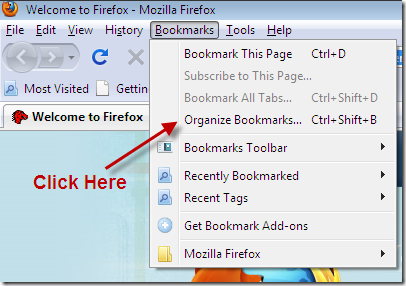
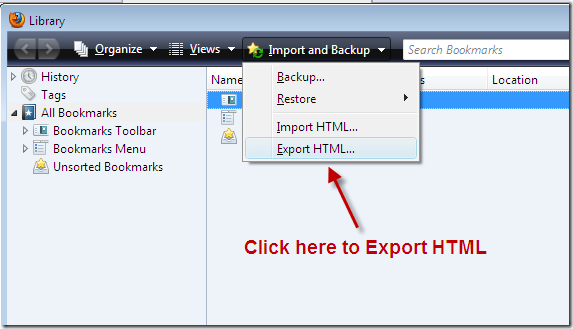
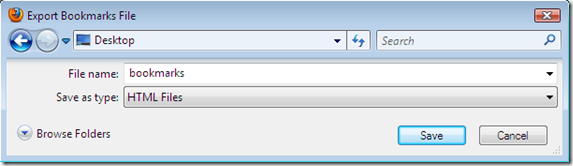

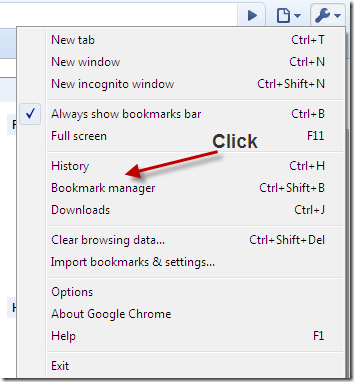
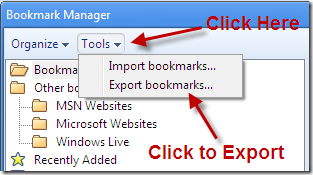
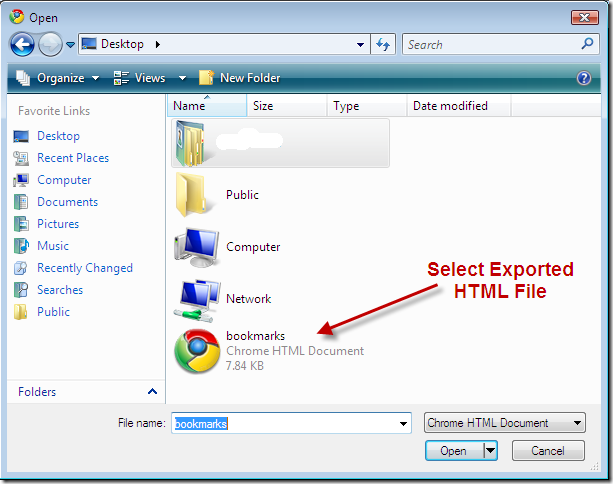
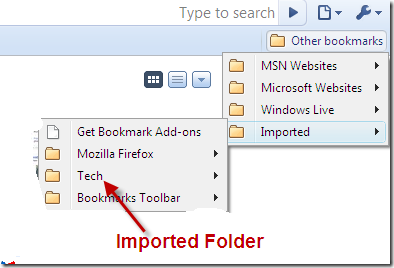





Последние комментарии